Como remover Cypress ransomware e recuperar arquivos
Dicas fáceis para excluir dados Cypress ransomware e descriptografar
Cypress ransomware é outra variante do Nitro ransomware. O malware é projetado para criptografar o arquivo armazenado e, em seguida, exigir o pagamento do resgate pela descriptografia. Em outras palavras, o vírus torna todos os arquivos inacessíveis e pede às vítimas que paguem para restaurar o acesso a eles novamente.
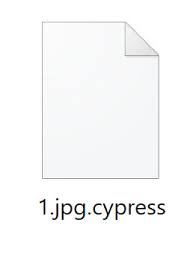
Durante o processo de criptografia de arquivos, ele anexa cada um dos arquivos criptografados com a extensão .cypres. Por exemplo, um arquivo inicialmente denominado “1.jpg” aparecerá como “1.jpg.cypress”, “2.jpg” como “2.jpg.cypress” e assim por diante. Assim que o processo for concluído, uma janela pop-up será exibida, contendo a mensagem de pedido de resgate.
A mensagem da janela pop-up afirma que os arquivos das vítimas em seus sistemas foram criptografados usando o algoritmo criptográfico AES-256. Ele instrui os usuários a pagar um resgate no valor de 25USD em Bitcoin para obter uma ferramenta de descriptografia dos criminosos por trás da infecção.
As vítimas recebem apenas 24 horas. Se eles não atenderem ao pedido de resgate dentro desse prazo, os criminosos alegam excluir a ferramenta de descriptografia que possuem e, portanto, a chance de recuperação dos arquivos também será excluída. O texto completo apresentado na nota de resgate de Cypress ransomware:
Ah não! Seus arquivos foram criptografados
Tempo restante
–
Informações
Todos os seus documentos importantes foram criptografados pelo Cypress ransomware com criptografia AES-256 de nível militar. Não há outra maneira de descriptografá-los, a menos que você tenha a chave de descriptografia. Você tem exatamente 24 horas para nos dar $ 25 em Bitcoin. Se você não fizer isso em 24 horas, sua chave de descriptografia será excluída de nossos servidores.
Como faço para obter a chave de descriptografia?
Primeiro, vá para blockchain.com e crie uma carteira bitcoin
Em seguida, vá para um dos sites listados abaixo
localbitcoins.com
coincafe.com
coinmama.com
CEX.IO
howtobuybitcoins.info
Finalmente (LEIA COM MUITA ATENÇÃO)
Compre $ 25 USD em Bitcoin (BTC) e envie para o endereço bitcoin à esquerda. CERTIFIQUE-SE DE COPIAR E COLAR SUA ID EXCLUSIVA NA NOTA DA TRANSAÇÃO! SE VOCÊ NÃO FAZER ISSO, SEUS ARQUIVOS NÃO SERÃO DESCRIPTOS
Envie $ 25 USD em Bitcoin para este endereço
bc1qeldjepu9e597965k3qdphv67uypyxqxv0n6lxa
Infelizmente, na maioria dos casos com infecções de ransomware, sem o envolvimento dos criminosos por trás disso – a descriptografia é impossível. Pode ser quando o ransomware está em seu estágio inicial ou contém alguns bugs / falhas. Seja qual for o caso, não é altamente recomendável pagar a taxa de resgate.
Apesar de pagar, as vítimas muitas vezes não recebem a ferramenta de descriptografia. Assim, seus dados permanecem criptografados e sofrem enormes prejuízos financeiros. Para evitar que o Cypress ransomware faça mais criptografia de arquivos, sua remoção é necessária. No entanto, esse processo não descriptografa os arquivos criptografados pelo ransomware.
Os backups existentes são cruciais nesse caso. No entanto, mesmo que esses backups não estejam disponíveis, os usuários têm alternativas de recuperação de dados disponíveis na forma de cópias de sombra e recuperação de dados. Há uma seção de recuperação de dados abaixo do post, onde você encontrará mais sobre essas alternativas com o guia do usuário completo.
Como o Cypress ransomware entrou no meu sistema?
Os malwares costumam ser disfarçados ou agrupados com softwares regulares. Canais de download não confiáveis, como redes p2p, sites de hospedagem de arquivos gratuitos e downloaders / instaladores de terceiros – são comumente usados para oferecer software malicioso.
Ferramentas de ativação ilegal e atualizadores de software falsos são exemplos importantes de conteúdo de propagação de malware. Ferramentas de cracking causam infecção do sistema em vez de ativar produtos licenciados. Atualizadores fraudulentos infectam sistemas abusando de bugs / falhas de software desatualizado e / ou instalando programas maliciosos em vez de atualizações.
Campanhas fraudulentas também são usadas para espalhar malware. Este termo é definido como uma operação em grande escala durante a qual milhares de emails de spam são projetados e entregues. As cartas contêm links para download de arquivos infecciosos e / ou os arquivos são anexados diretamente aos e-mails.
Os arquivos virulentos podem estar em qualquer formato, incluindo arquivos (ZIP, RAR, etc.), executáveis (.exe, .run, etc.), PDF e documentos do Microsoft Office, JavaScript e assim por diante. Quando esses arquivos são executados, executados ou clicados de outra forma, o processo de download / instalação do malware é acionado.
Como prevenir a intrusão de ransomware?
É aconselhável fazer o download apenas de fontes oficiais e verificadas. Além disso, todos os programas devem ser ativados e atualizados usando ferramentas / funções de desenvolvedores de software oficiais. E-mails suspeitos / irrelevantes nunca devem ser abertos – especialmente os anexos apresentados ou links de sites neles.
Para proteger a integridade do dispositivo e segurança pessoal, tenha uma ferramenta antivírus confiável instalada e atualizada. Além disso, use essa ferramenta para verificações regulares do sistema e para remover quaisquer ameaças detectadas. Se o Cypress ransomware já estiver em execução, recomendamos que você use alguma ferramenta antivírus confiável e remova-a automaticamente.
Oferta especial
Cypress ransomware pode ser uma infecção assustadora do computador que pode recuperar sua presença repetidamente, pois mantém seus arquivos ocultos nos computadores. Para conseguir uma remoção sem problemas desse malware, sugerimos que você tente um poderoso scanner antimalware Spyhunter para verificar se o programa pode ajudá-lo a se livrar desse vírus.
Certifique-se de ler o EULA, o Critério de Avaliação de Ameaças e a Política de Privacidade do SpyHunter. O scanner gratuito do Spyhunter baixou apenas as varreduras e detecta as ameaças presentes dos computadores e pode removê-las também uma vez, no entanto, é necessário que você espere pelas próximas 48 horas. Se você pretende remover instantaneamente os itens detectados, precisará comprar sua versão de licenças que ativará o software completamente.
Oferta de Recuperação de Dados
Sugerimos que você escolha seus arquivos de backup criados recentemente para restaurar seus arquivos criptografados. No entanto, se você não tiver nenhum desses backups, tente uma ferramenta de recuperação de dados para verificar se pode restaurar os dados perdidos.
Detalhes sobre antimalware e guia do usuário
Clique aqui para Windows
Clique aqui para Mac
Etapa 1: Remover Cypress ransomware através do “Modo de segurança com rede”
Etapa 2: Excluir Cypress ransomware usando a “Restauração do sistema”
Etapa 1: Remover Cypress ransomware através do “Modo de segurança com rede”
Para usuários do Windows XP e Windows 7: Inicialize o PC no “Modo de Segurança”. Clique na opção “Iniciar” e pressione F8 continuamente durante o processo de inicialização até que o menu “Opções avançadas do Windows” apareça na tela. Escolha “Modo de segurança com rede” na lista.

Agora, um windows homescren aparece na área de trabalho e a estação de trabalho agora está trabalhando no “Modo de segurança com rede”.
Para usuários do Windows 8: Vá para a “Tela inicial”. Nos resultados da pesquisa, selecione configurações, digite “Avançado”. Na opção “Configurações gerais do PC”, escolha a opção “Inicialização avançada”. Mais uma vez, clique na opção “Reiniciar agora”. A estação de trabalho é inicializada no “Menu de opções de inicialização avançada”. Pressione o botão “Solucionar problemas” e, em seguida, o botão “Opções avançadas”. Na “Tela de opções avançadas”, pressione “Configurações de inicialização”. Mais uma vez, clique no botão “Reiniciar”. A estação de trabalho agora será reiniciada na tela “Configuração de inicialização”. Em seguida, pressione F5 para inicializar no modo de segurança em rede

Para usuários do Windows 10: Pressione no logotipo do Windows e no ícone “Energia”. No menu recém-aberto, escolha “Reiniciar” enquanto mantém pressionado continuamente o botão “Shift” no teclado. Na nova janela aberta “Escolha uma opção”, clique em “Solucionar problemas” e depois em “Opções avançadas”. Selecione “Configurações de inicialização” e pressione “Reiniciar”. Na próxima janela, clique no botão “F5” no teclado.

Etapa 2: Excluir Cypress ransomware usando a “Restauração do sistema”
Faça login na conta infectada com Cypress ransomware. Abra o navegador e baixe uma ferramenta anti-malware legítima. Faça uma verificação completa do sistema. Remova todas as entradas detectadas maliciosamente.
Oferta especial
Cypress ransomware O Cypress ransomware pode ser uma infecção assustadora do computador que pode recuperar sua presença repetidamente, pois mantém seus arquivos ocultos nos computadores. Para conseguir uma remoção sem problemas desse malware, sugerimos que você tente um poderoso scanner antimalware Spyhunter para verificar se o programa pode ajudá-lo a se livrar desse vírus.
Certifique-se de ler o EULA, o Critério de Avaliação de Ameaças e a Política de Privacidade do SpyHunter. O scanner gratuito do Spyhunter baixou apenas as varreduras e detecta as ameaças presentes dos computadores e pode removê-las também uma vez, no entanto, é necessário que você espere pelas próximas 48 horas. Se você pretende remover instantaneamente os itens detectados, precisará comprar sua versão de licenças que ativará o software completamente.
Oferta de Recuperação de Dados
Sugerimos que você escolha seus arquivos de backup criados recentemente para restaurar seus arquivos criptografados. No entanto, se você não tiver nenhum desses backups, tente uma ferramenta de recuperação de dados para verificar se pode restaurar os dados perdidos.
Caso não consiga iniciar o PC no “Modo de Segurança com Rede”, tente usar a “Restauração do Sistema”
- Durante a “Inicialização”, pressione continuamente a tecla F8 até que o menu “Opção avançada” apareça. Na lista, escolha “Modo de segurança com prompt de comando” e pressione “Enter”

- No novo prompt de comando aberto, digite “cd restore” e pressione “Enter”.

- Digite: rstrui.exe e pressione “ENTER”

- Clique em “Next” nas novas janelas

- Escolha qualquer um dos “Pontos de restauração” e clique em “Avançar”. (Esta etapa restaurará a estação de trabalho para sua data e hora anteriores à infiltração de Cypress ransomware no PC.

- Nas janelas recém-abertas, pressione “Sim”.

Depois que o PC for restaurado para a data e hora anteriores, faça o download da ferramenta anti-malware recomendada e faça uma varredura profunda para remover os arquivos Cypress ransomware, se eles permanecerem na estação de trabalho.
Para restaurar cada arquivo (separado) por este ransomware, use o recurso “Versão anterior do Windows”. Este método é eficaz quando a “Função de restauração do sistema” está ativada na estação de trabalho.
Nota importante: Algumas variantes do Cypress ransomware excluem as “Cópias de volume de sombra”, portanto, esse recurso pode não funcionar o tempo todo e é aplicável apenas a computadores seletivos.
Como restaurar um arquivo criptografado individual:
Para restaurar um único arquivo, clique com o botão direito do mouse e vá para “Propriedades”. Selecione a guia “Versão anterior”. Selecione um “Ponto de restauração” e clique na opção “Restaurar”.

Para acessar os arquivos criptografados pelo Cypress ransomware, você também pode tentar usar o “Shadow Explorer”. (http://www.shadowexplorer.com/downloads.html). Para obter mais informações sobre este aplicativo, pressione aqui. (http://www.shadowexplorer.com/documentation/manual.html)

Importante: O Ransomware de criptografia de dados é altamente perigoso e é sempre melhor que você tome precauções para evitar o ataque à estação de trabalho. É recomendável usar uma poderosa ferramenta anti-malware para obter proteção em tempo real. Com essa ajuda do “SpyHunter”, “objetos de política de grupo” são implantados nos registros para bloquear infecções prejudiciais como o Cypress ransomware.
Além disso, no Windows 10, você obtém um recurso muito exclusivo chamado “Atualização de criadores de conteúdo inédito” que oferece o recurso “Acesso controlado a pastas” para bloquear qualquer tipo de criptografia nos arquivos. Com a ajuda desse recurso, todos os arquivos armazenados nos locais, como pastas “Documentos”, “Imagens”, “Música”, “Vídeos”, “Favoritos” e “Área de trabalho”, são seguros por padrão.

É muito importante que você instale esta “Atualização do Windows 10 Fall Creators Update” no seu PC para proteger seus arquivos e dados importantes da criptografia de ransomware. Mais informações sobre como obter essa atualização e adicionar um formulário adicional de proteção ao ataque do rnasomware foram discutidas aqui. (https://blogs.windows.com/windowsexperience/2017/10/17/get-windows-10-fall-creators-update/))
Como recuperar os arquivos criptografados por Cypress ransomware?
Até agora, você entenderia o que aconteceu com seus arquivos pessoais que foram criptografados e como pode remover os scripts e cargas associadas ao Cypress ransomware para proteger seus arquivos pessoais que não foram danificados ou criptografados até agora. Para recuperar os arquivos bloqueados, as informações detalhadas relacionadas a “Restauração do sistema” e “Cópias de volume de sombra” já foram discutidas anteriormente. No entanto, se você ainda não conseguir acessar os arquivos criptografados, tente usar uma ferramenta de recuperação de dados.
Uso da ferramenta de recuperação de dados
Esta etapa é para todas as vítimas que já tentaram todo o processo mencionado acima, mas não encontraram nenhuma solução. Além disso, é importante que você possa acessar o PC e instalar qualquer software. A ferramenta de recuperação de dados funciona com base no algoritmo de verificação e recuperação do sistema. Ele pesquisa as partições do sistema para localizar os arquivos originais que foram excluídos, corrompidos ou danificados pelo malware. Lembre-se de que você não deve reinstalar o sistema operacional Windows, caso contrário as cópias “anteriores” serão excluídas permanentemente. Você precisa limpar a estação de trabalho primeiro e remover a infecção por Cypress ransomware. Deixe os arquivos bloqueados como estão e siga as etapas mencionadas abaixo.
Etapa 1: Faça o download do software na estação de trabalho clicando no botão “Download” abaixo.
Etapa 2: Execute o instalador clicando nos arquivos baixados.

Etapa 3: Uma página de contrato de licença é exibida na tela. Clique em “Aceitar” para concordar com seus termos e uso. Siga as instruções na tela conforme mencionado e clique no botão “Concluir”.

Etapa 4: Depois que a instalação for concluída, o programa será executado automaticamente. Na interface recém-aberta, selecione os tipos de arquivo que deseja recuperar e clique em “Avançar”.

Etapa 5: você pode selecionar as “Unidades” nas quais deseja que o software execute e execute o processo de recuperação. Em seguida, clique no botão “Digitalizar”.

Etapa 6: com base na unidade selecionada para a digitalização, o processo de restauração é iniciado. Todo o processo pode demorar, dependendo do volume da unidade selecionada e do número de arquivos. Depois que o processo é concluído, um explorador de dados aparece na tela com uma visualização dos dados que devem ser recuperados. Selecione os arquivos que você deseja restaurar.

Step7. Em seguida, localize o local em que deseja salvar os arquivos recuperados.

Oferta especial
Cypress ransomware pode ser uma infecção assustadora do computador que pode recuperar sua presença repetidamente, pois mantém seus arquivos ocultos nos computadores. Para conseguir uma remoção sem problemas desse malware, sugerimos que você tente um poderoso scanner antimalware Spyhunter para verificar se o programa pode ajudá-lo a se livrar desse vírus.
Certifique-se de ler o EULA, o Critério de Avaliação de Ameaças e a Política de Privacidade do SpyHunter. O scanner gratuito do Spyhunter baixou apenas as varreduras e detecta as ameaças presentes dos computadores e pode removê-las também uma vez, no entanto, é necessário que você espere pelas próximas 48 horas. Se você pretende remover instantaneamente os itens detectados, precisará comprar sua versão de licenças que ativará o software completamente.
Oferta de Recuperação de Dados
Sugerimos que você escolha seus arquivos de backup criados recentemente para restaurar seus arquivos criptografados. No entanto, se você não tiver nenhum desses backups, tente uma ferramenta de recuperação de dados para verificar se pode restaurar os dados perdidos.





